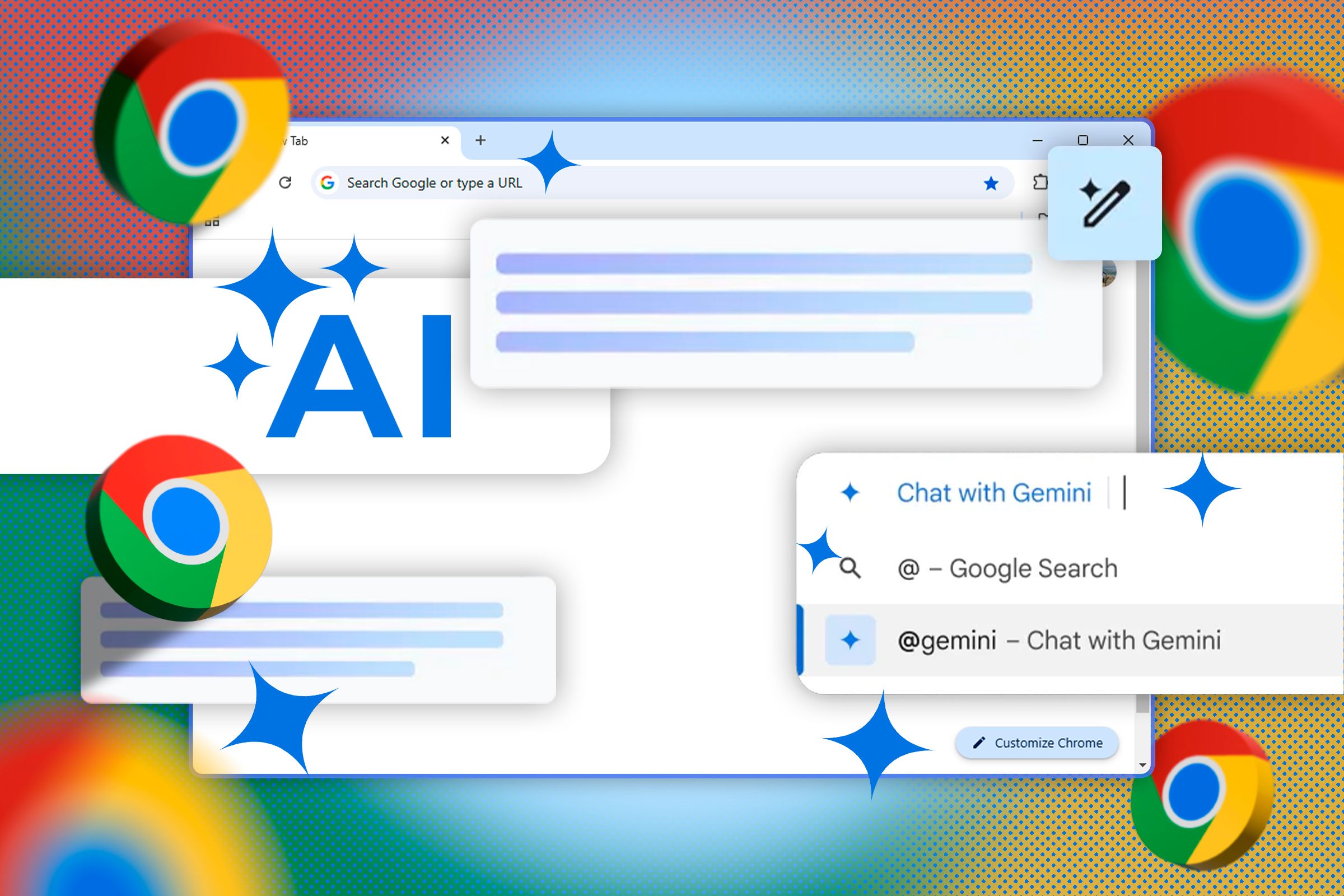크롬의 AI 기능: 3가지 새로운 기능을 알아보세요! 🚀
핵심사항
- 악성 웹사이트로부터 보호하기 위해 인공 지능을 활용한 실시간 맬웨어 보호 기능이 이제 크롬에서 제공됩니다.
- Chrome의 AI 기반 검색 기록 검색을 통해 사용자는 일상 언어로 웹사이트를 찾을 수 있습니다.
- 이러한 새로운 기능을 활성화하려면 Chrome 설정에서 향상된 보호 기능과 AI 기반 기록 검색 기능을 켜세요.
올해 구글은 크롬에 AI 기반 기능 몇 가지를 출시했는데, 아직 테스트 중인 기능도 있지만 두 가지가 정말 눈길을 끌었습니다. 보안에 신경을 쓰고 있기 때문에 첫 번째 기능은 웹사이트에 대한 실시간 보호를 제공합니다. 악의적이고 두 번째는 검색을 허용합니다 일상 언어를 사용하여 검색 기록을 표시합니다. 🔍
AI를 활용한 실시간 보안 보호
Chrome은 이제 AI를 활용해 위험한 사이트에 대한 경고를 표시하는 실시간 보호 기능을 제공합니다. 이것은 개선입니다 안전한 브라우징 데스크톱이나 스마트폰에서 Chrome을 사용하는 사람들을 위해 Google에서 제공하는 서비스입니다. 🔒
¿Por qué es esto importante? Porque los sitios maliciosos y las estafas online están por todas partes. Estos incluyen sitios que contienen 맬웨어 o son fraudulentos de alguna manera, como las páginas de phishing que están diseñadas para manipularte y hacerte revelar información personal y sensible.
구글의 주장 이전의 안전 검색은 장치에 저장된 목록을 사용하여 사이트나 파일이 잠재적으로 위험한지 여부를 확인했습니다. 이 목록은 30~60분마다 업데이트되지만, Google에서는 평균적인 악성 사이트가 실제로 존재하는 시간이 10분 미만이라는 사실을 발견했습니다. ⏱️
새로운 개선 사항을 통해 Chrome은 Google의 알려진 위험 사이트 목록과 실시간으로 사이트를 검사합니다. 또한 AI를 사용하여 공격을 차단하고 심층적인 파일 검사를 수행하며 제공합니다. 악성 Chrome 확장 프로그램에 대한 추가 보호.
실시간 보호를 활성화하는 방법
이것을 시도하고 싶다면, 보호 기능을 활성화해야 합니다. Chrome 설정이 개선되었습니다. Chrome에서 프로필 사진 옆에 있는 3개 점 메뉴를 클릭하고 "설정"으로 이동합니다.
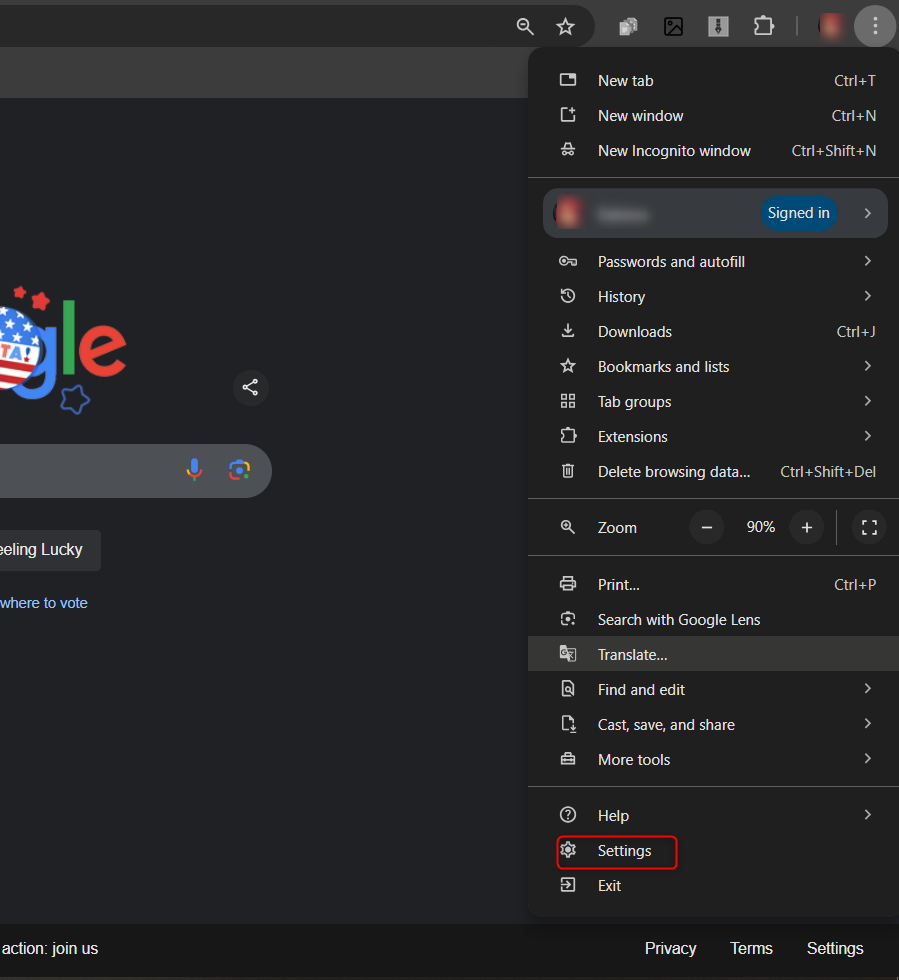
그런 다음 "개인 정보 보호 및 보안"으로 이동한 다음 "보안"으로 이동합니다.
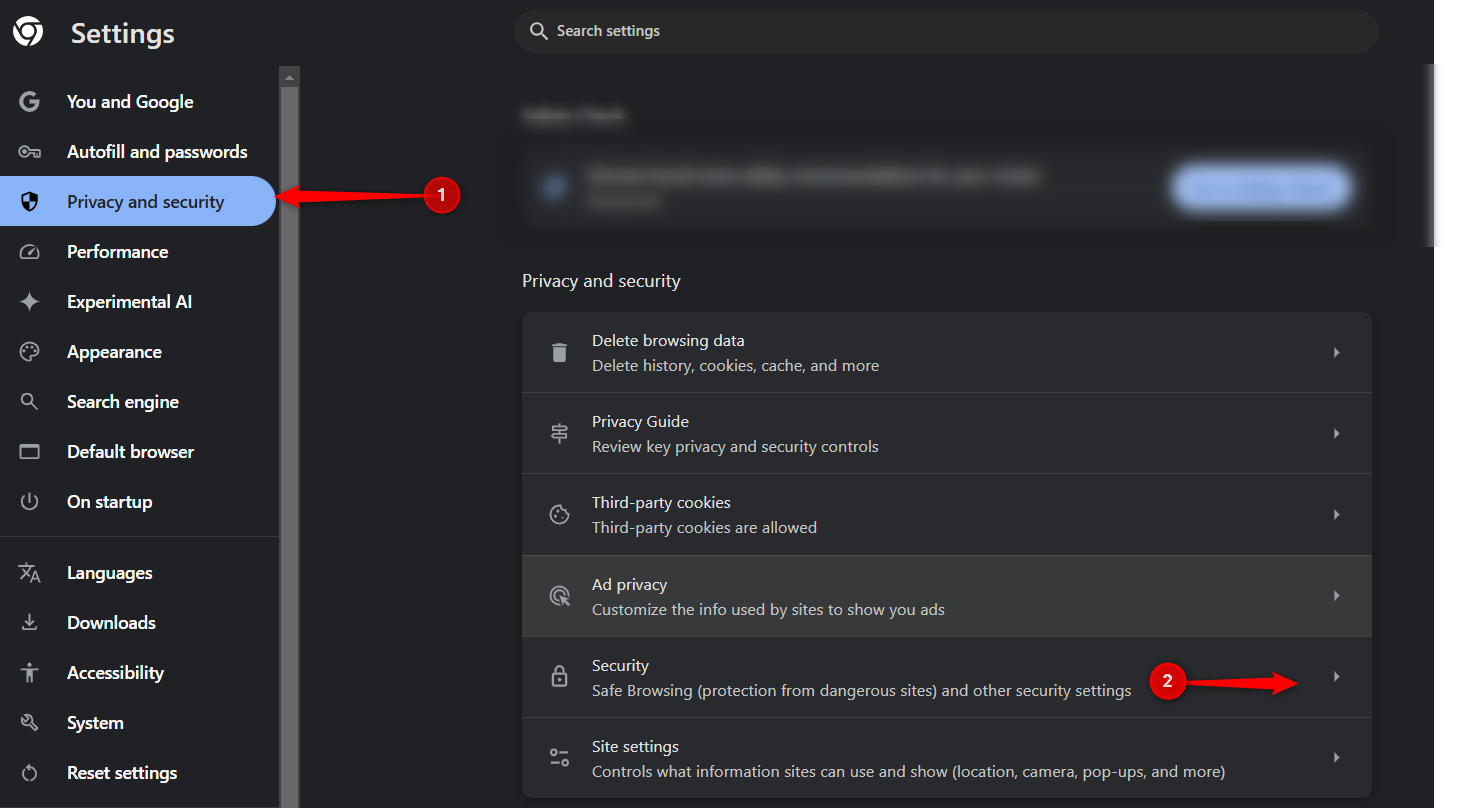
여기에서 "향상된 보호" 옆에 있는 라디오 버튼을 클릭하여 이 기능을 활성화할 수 있습니다.
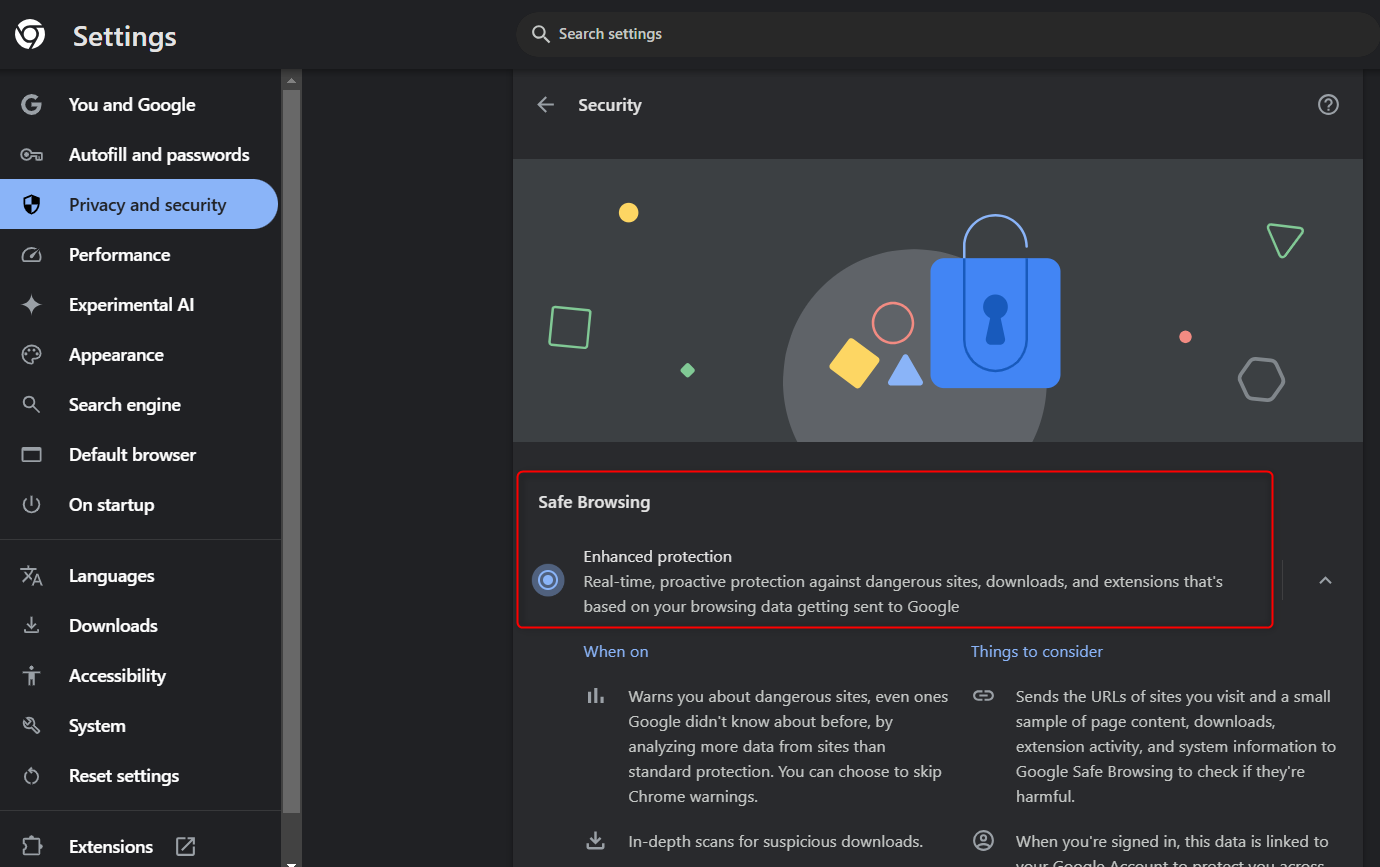
일상 언어를 사용하여 검색 기록 검색
Chrome은 이제 AI 기반 검색 기록 검색 기능을 제공합니다. 즉, 정확한 키워드나 웹 주소를 알 필요 없이 일상적인 언어를 사용하여 Chrome 검색 기록에서 원하는 것을 정확하게 찾을 수 있습니다. 🌐
따라서 웹사이트의 이름을 모르더라도 그 사이트에 대한 정보, 예를 들어 어떤 유형의 사이트인지, 어떤 내용이 있는지 기억한다면 Chrome의 AI가 알아낼 수 있습니다! 이 기능은 제가 저장하는 것을 잊었던 재생 의학 건강 기사를 찾는 데 사용했는데, "제가 본 조직 공학 기사는 무슨 내용이었지?"라고 물어보기만 하면 됐기 때문에 정말 멋진 기능이었습니다.
AI 기반 검색 기록 검색을 활성화하는 방법
이 기능은 기본적으로 비활성화되어 있습니다. 켜려면 Chrome에서 프로필 사진 옆에 있는 3개 점 메뉴를 클릭하고 "설정"으로 이동하세요.
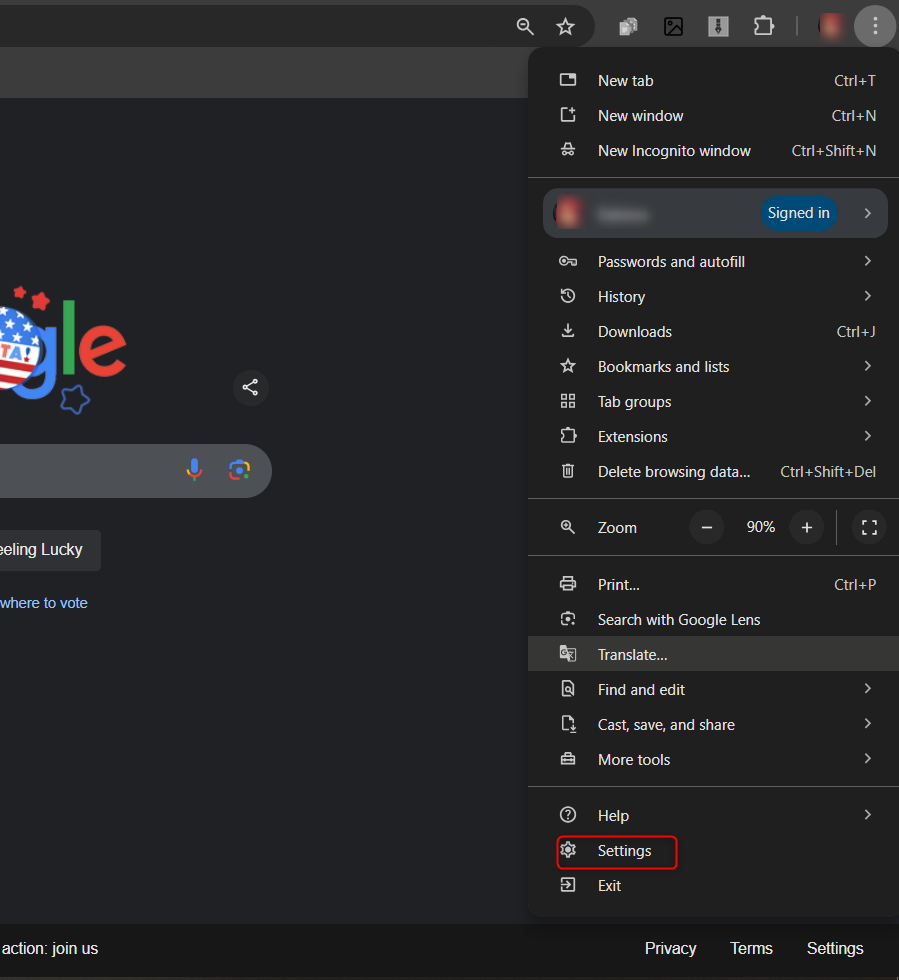
다음으로, "AI 실험"으로 이동하여 "AI 기반 기록 검색" 옆의 옵션을 선택합니다.
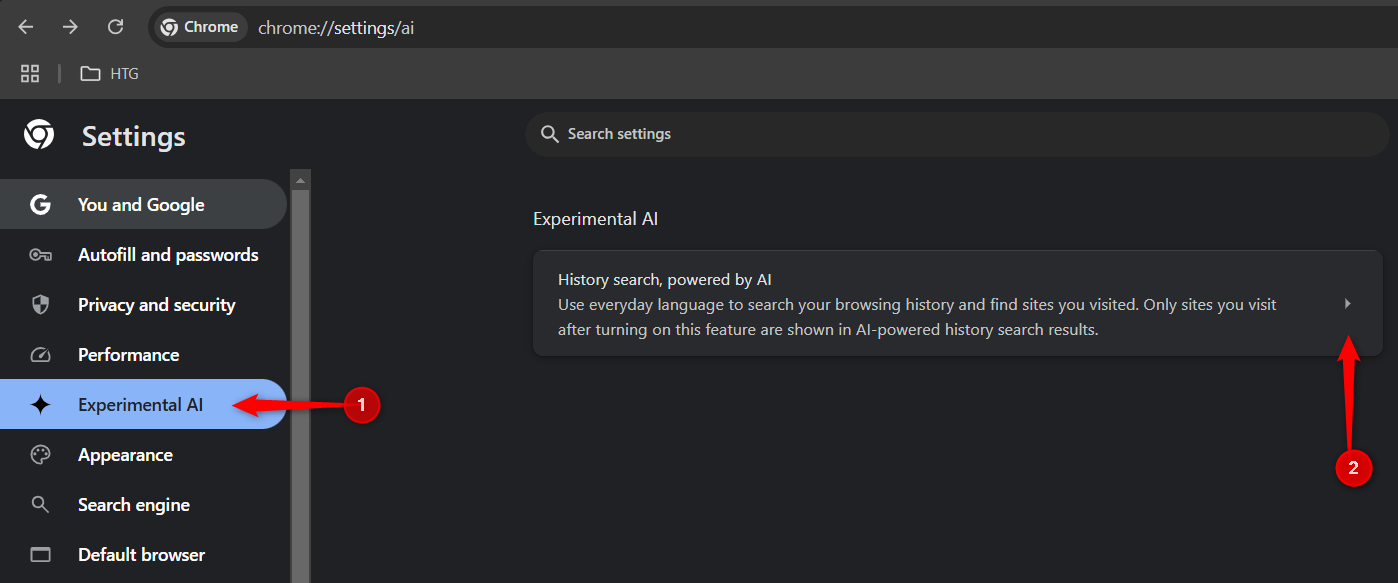
스크롤바를 사용하여 활성화하세요:
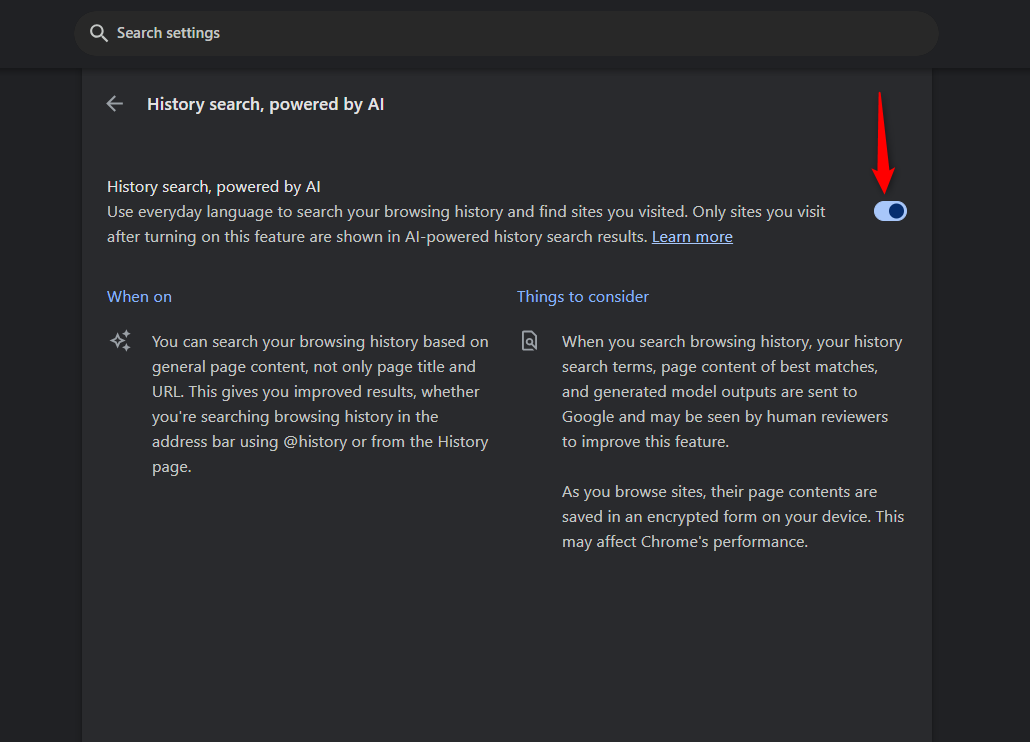
이제 해당 기능이 활성화되었습니다. 간단히 기록에 액세스하여 다음과 같이 입력하세요. 2주 전에 보던 의류매장은 어떤 매장이었나요?, Chrome은 검색 기록에서 관련 페이지를 표시합니다. 구글은 이 기능에 시크릿 모드에서의 검색 데이터가 포함되지 않을 것이라고 밝혔습니다. 위에 언급한 대로 Chrome 설정에서 켜거나 끌 수 있습니다. 🔄
간단히 말해, 크롬의 이 두 가지 새로운 AI 기능은 혁신적입니다. 그만큼 실시간 보호로 안전을 지켜드립니다 탐색과 기록 검색이 훨씬 더 쉬워졌습니다. 이보다 더 바랄 게 있을까요? 🚀